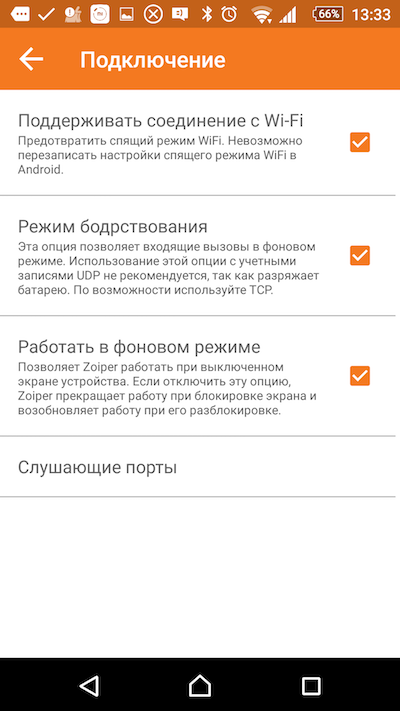Софтфон Zoiper для iPhone, Android и Windows Phone
Софтфон Zoiper – удобный софтфон для iPhone, Android и Windows Phone, работающий с Виртуальной АТС. Скачайте Zoiper в App Store и Google Piay.
Настройка приложения на iPhone
1. Скачайте и установите приложение.
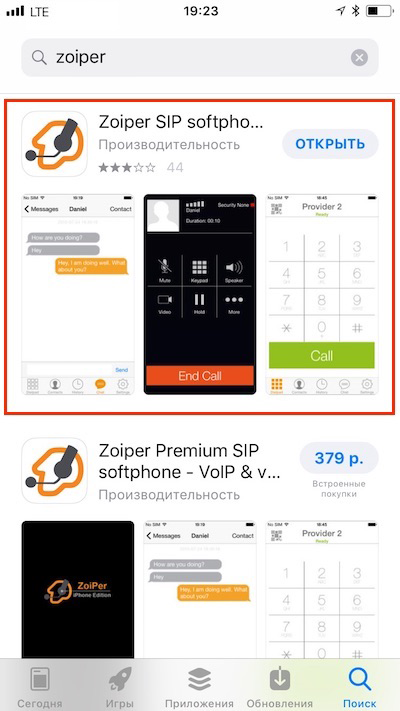
2. Откройте приложение, перейдите в раздел «Настройки» → «Учетные записи».
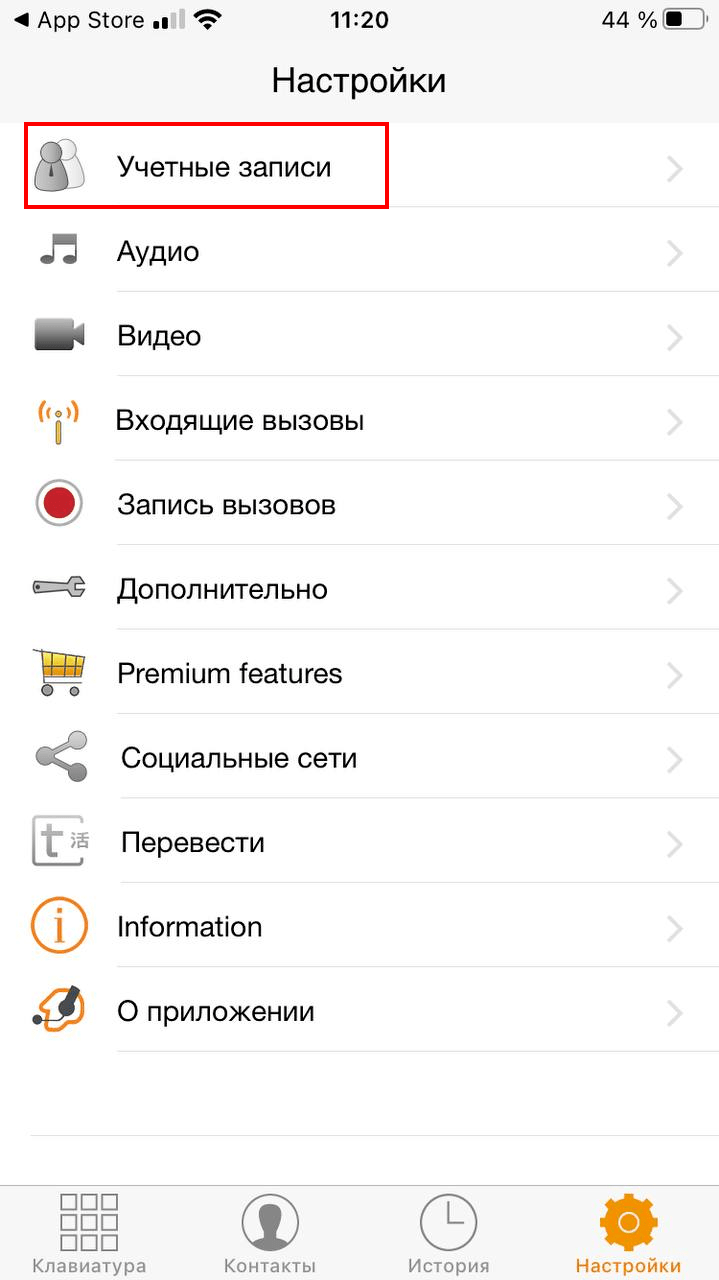
3. Создайте новый аккаунт в приложении, нажав на плюс справа вверху.
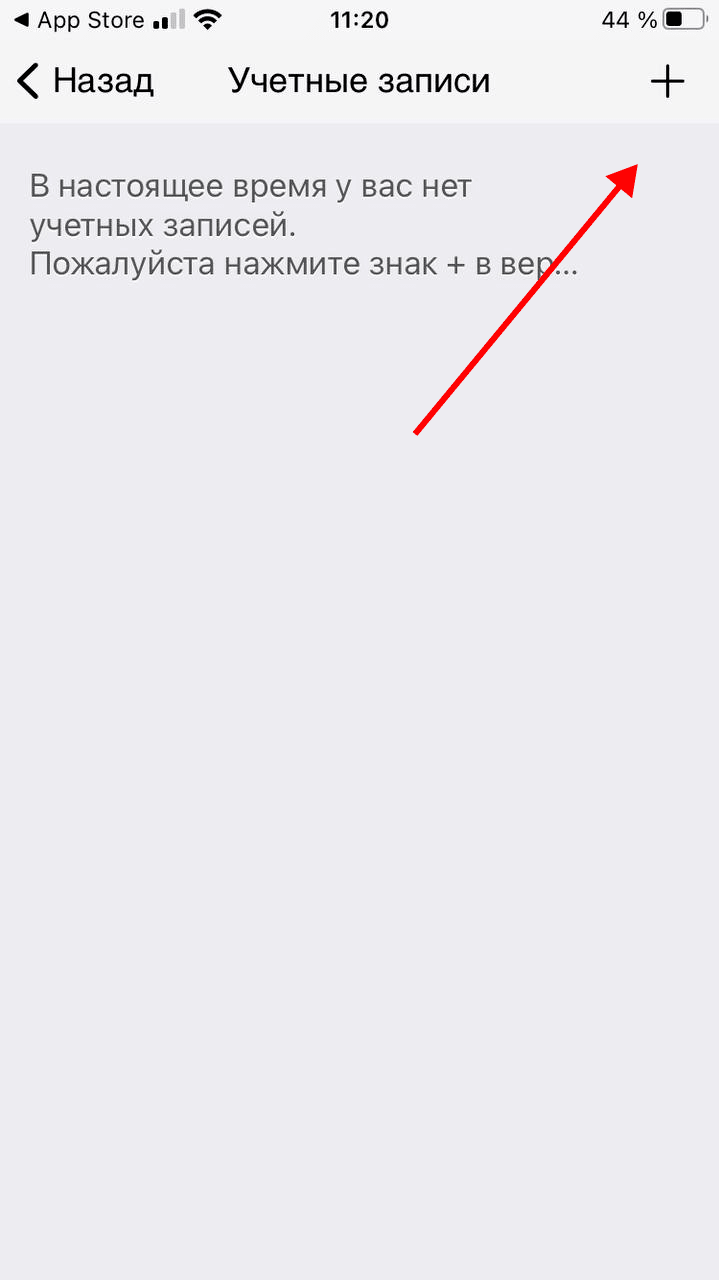
4. Подтвердите, что у вас есть учетная запись (та, которую вы создали в Виртуальной АТС).
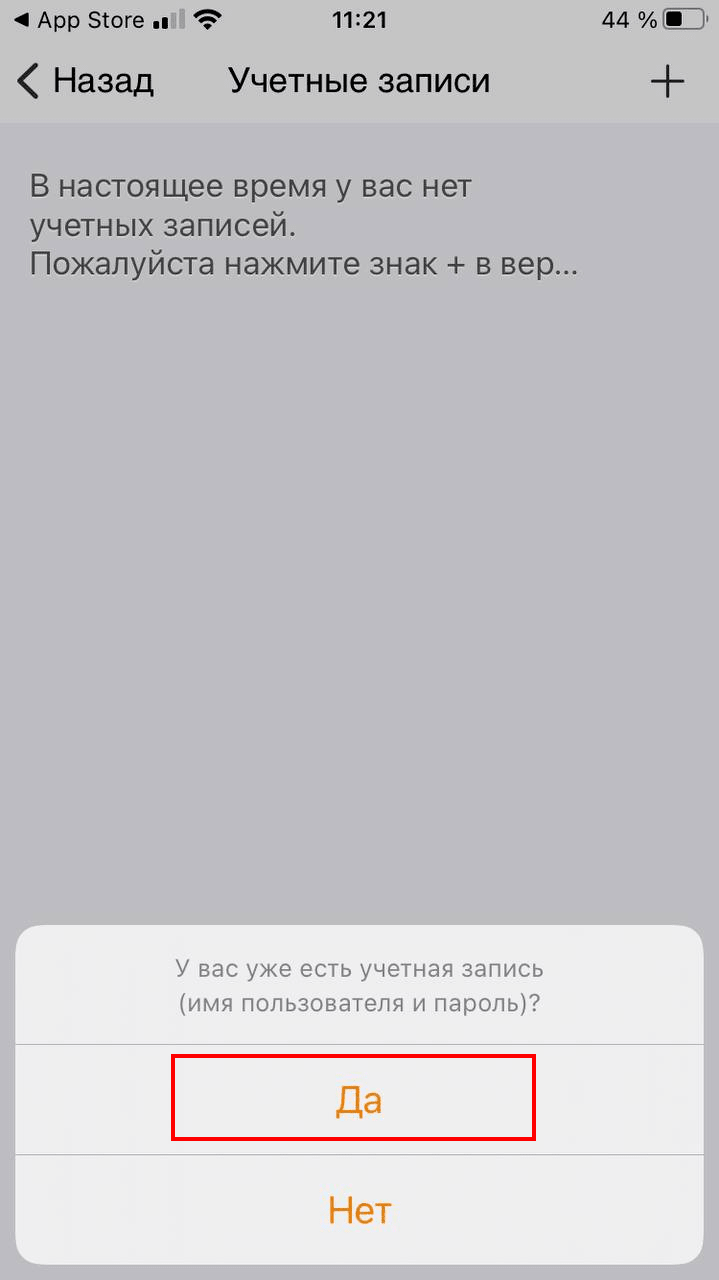
5. Выберите «Ручная настройка».
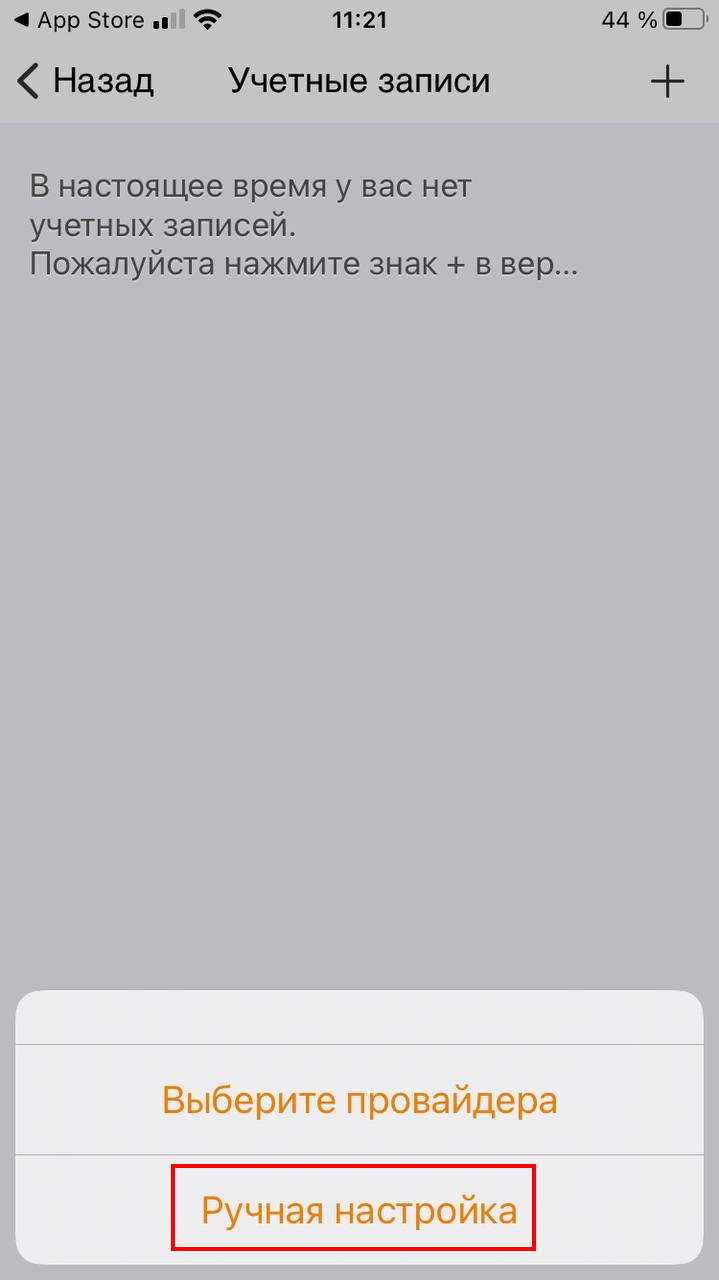
4. Выберите SIP account.
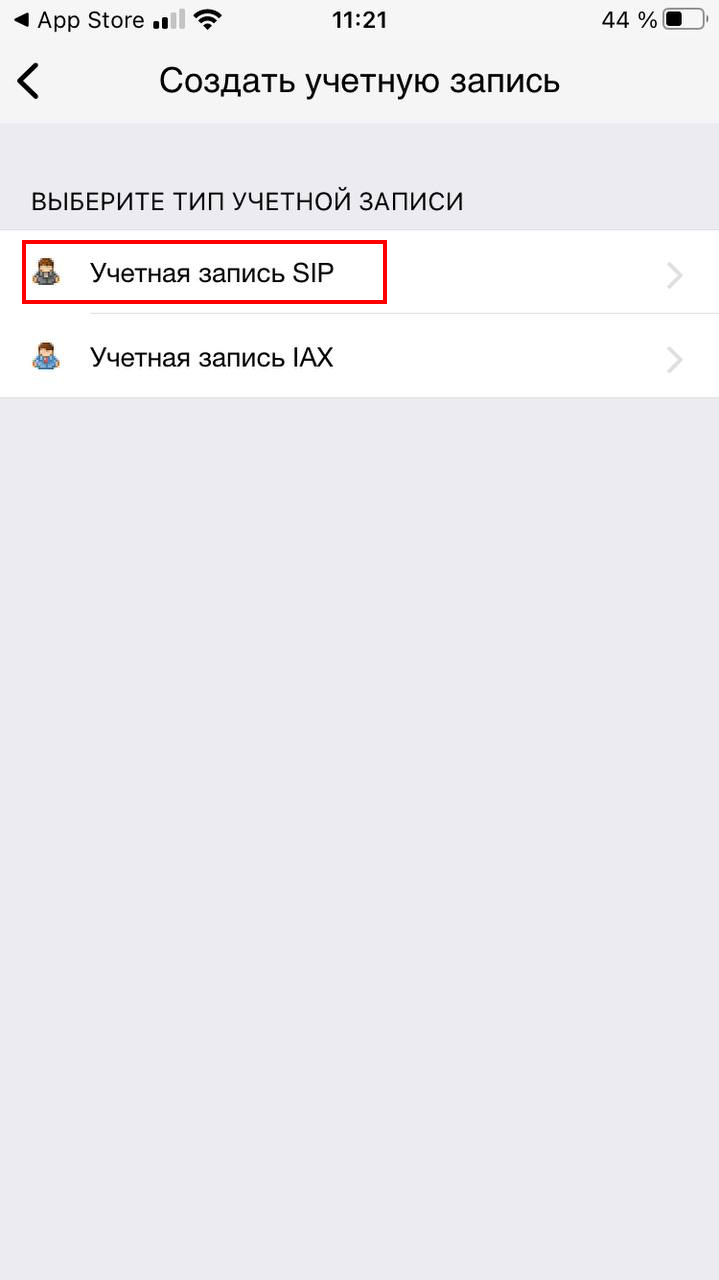
5. В открывшемся окне введите данные:
- название вашего подключения — его можете придумать сами
- домен — адрес вашей ВАТС
- имя пользователя и пароль — из настроек пользователя.
Нажмите «Зарегистрироваться».
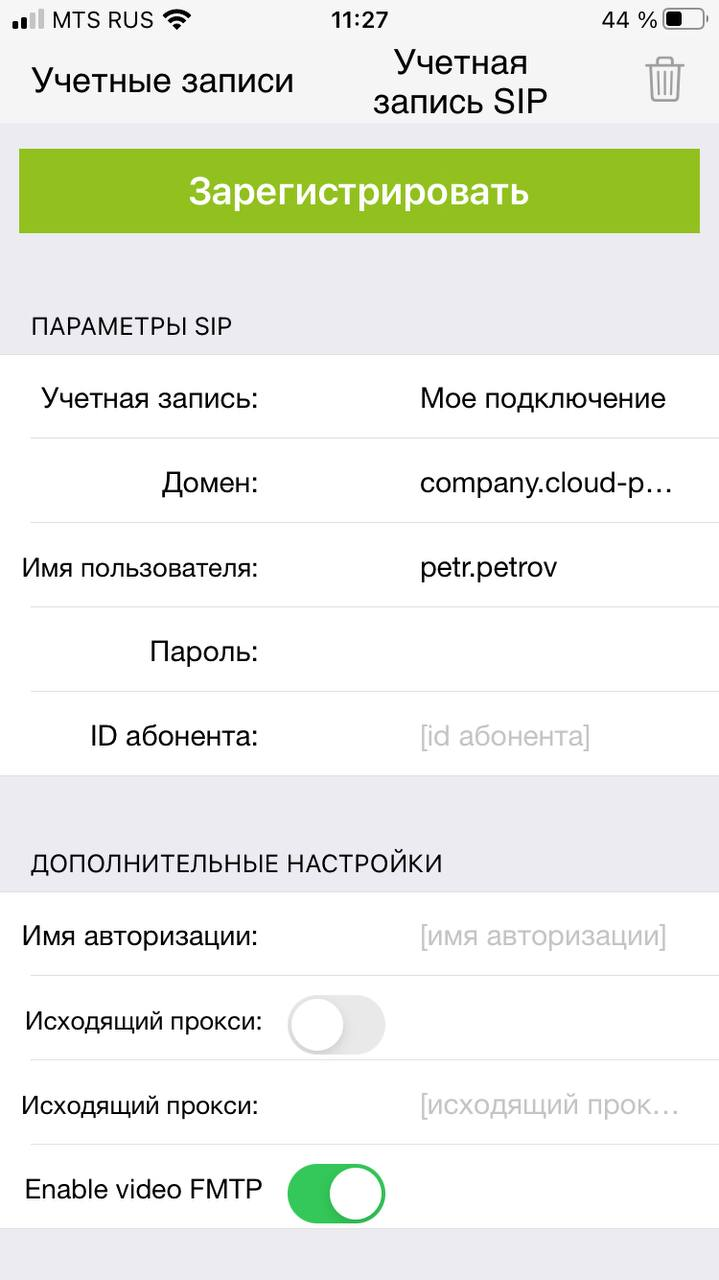
6. Если вы все сделали правильно, вы увидите надпись «Статус регистрации: OK» — ваша учетная запись зарегистрирована.
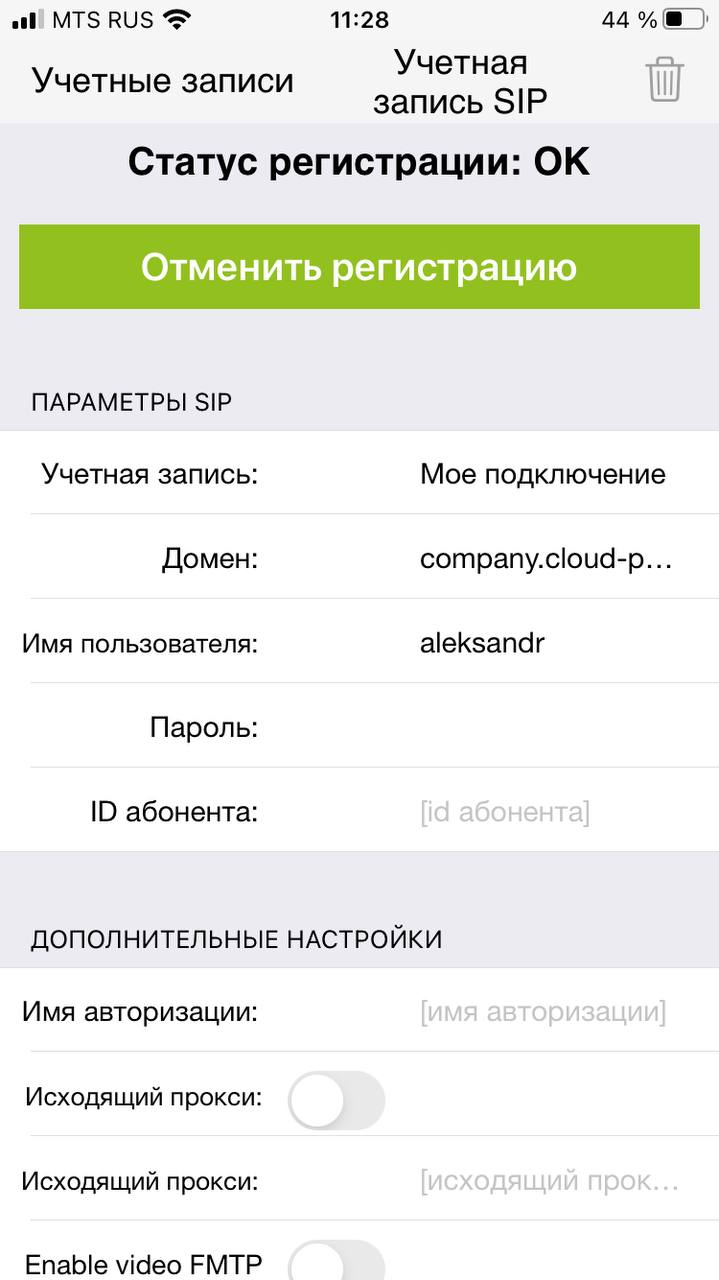
7. Теперь вы можете принимать и совершать вызовы. Для этого перейдите в раздел «Клавиатура» или «Контакты».
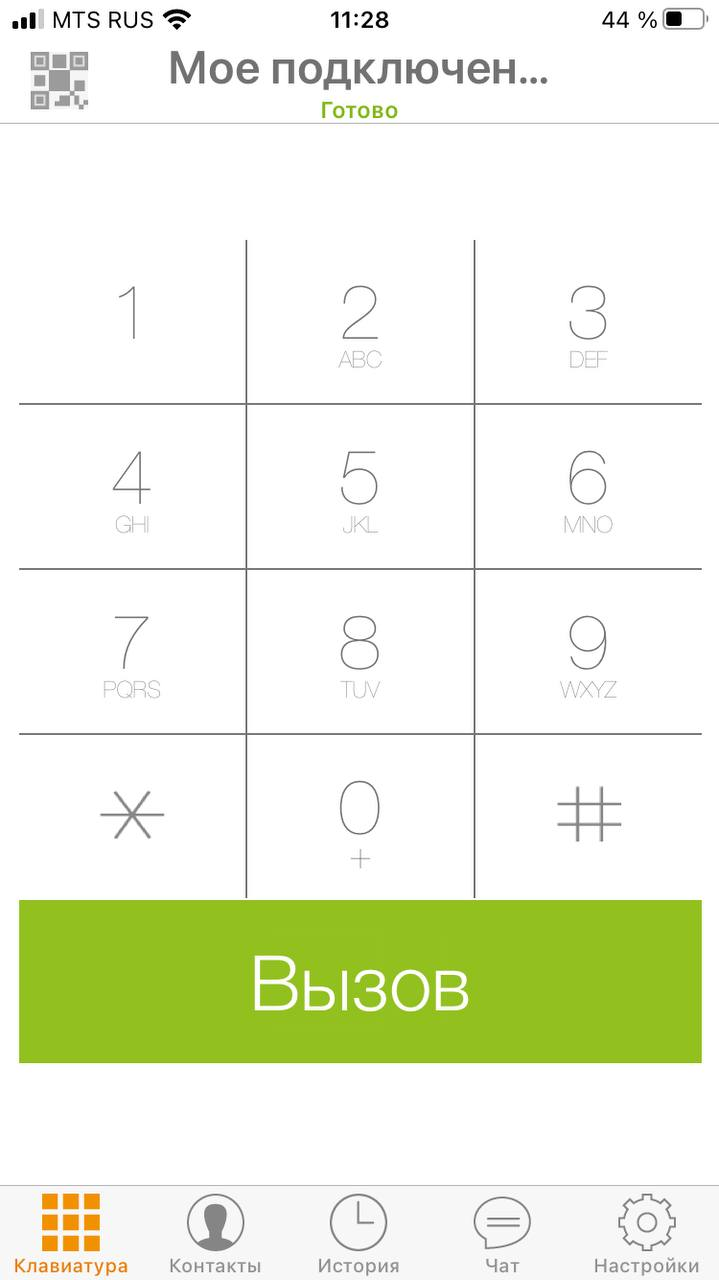
Входящие звонки будут отображаться так:

Настройка приложения на Android
В целом, настройки приложения на Android такие же, как на Iphone. Единственное отличие: приложению нужно дать разрешение на отключение энергосберегающего режима и блокировки экрана.
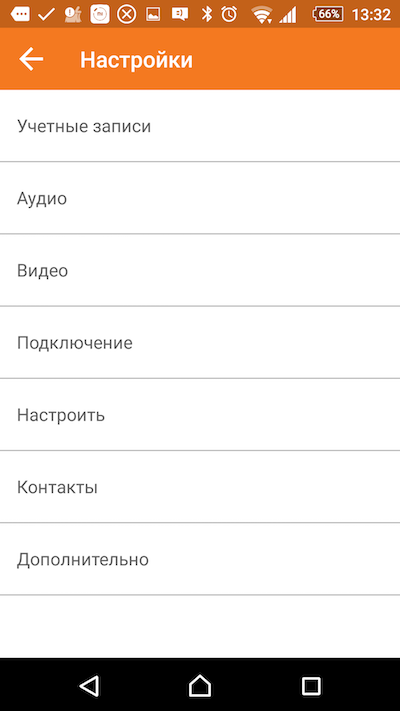
И включить эти функции в самом приложении.